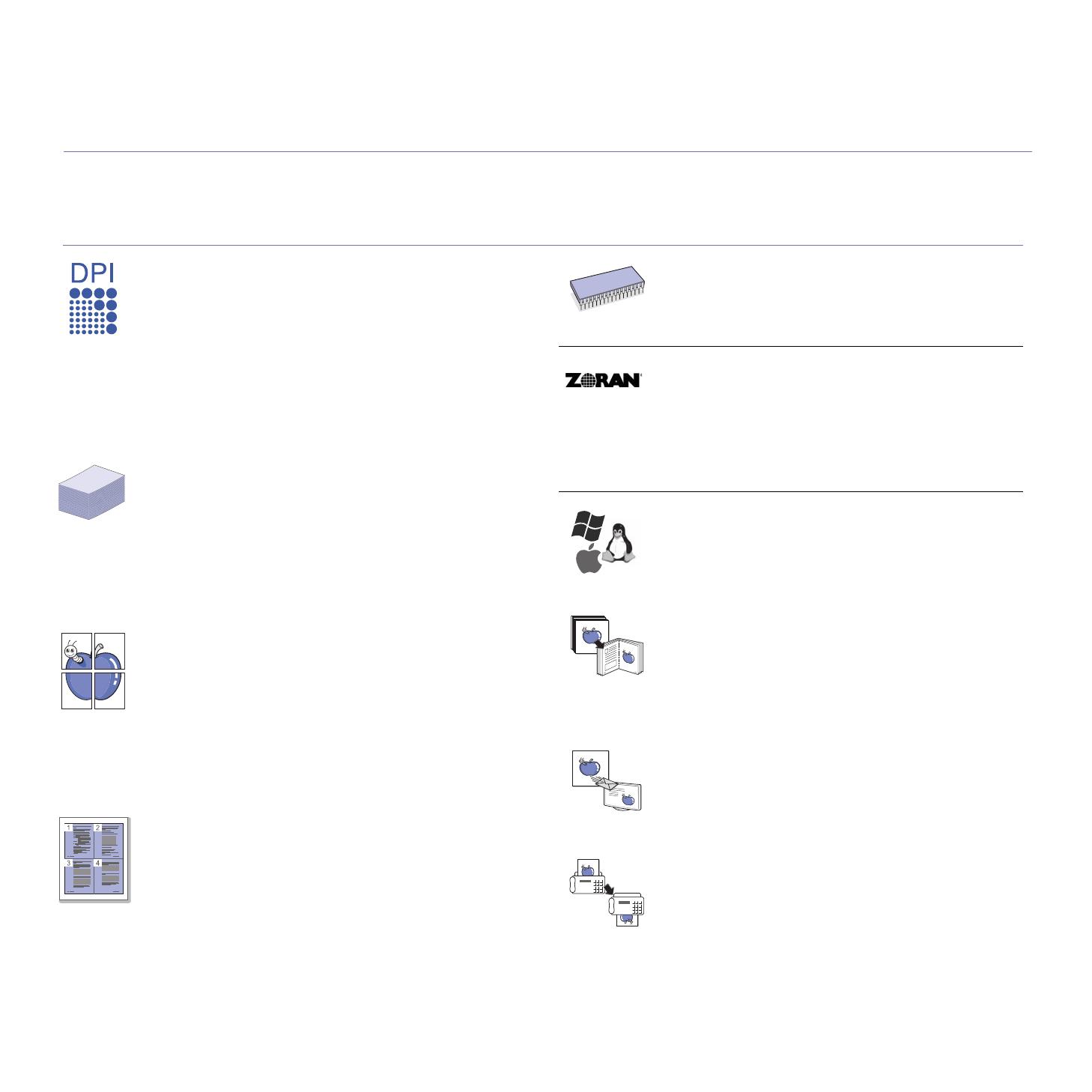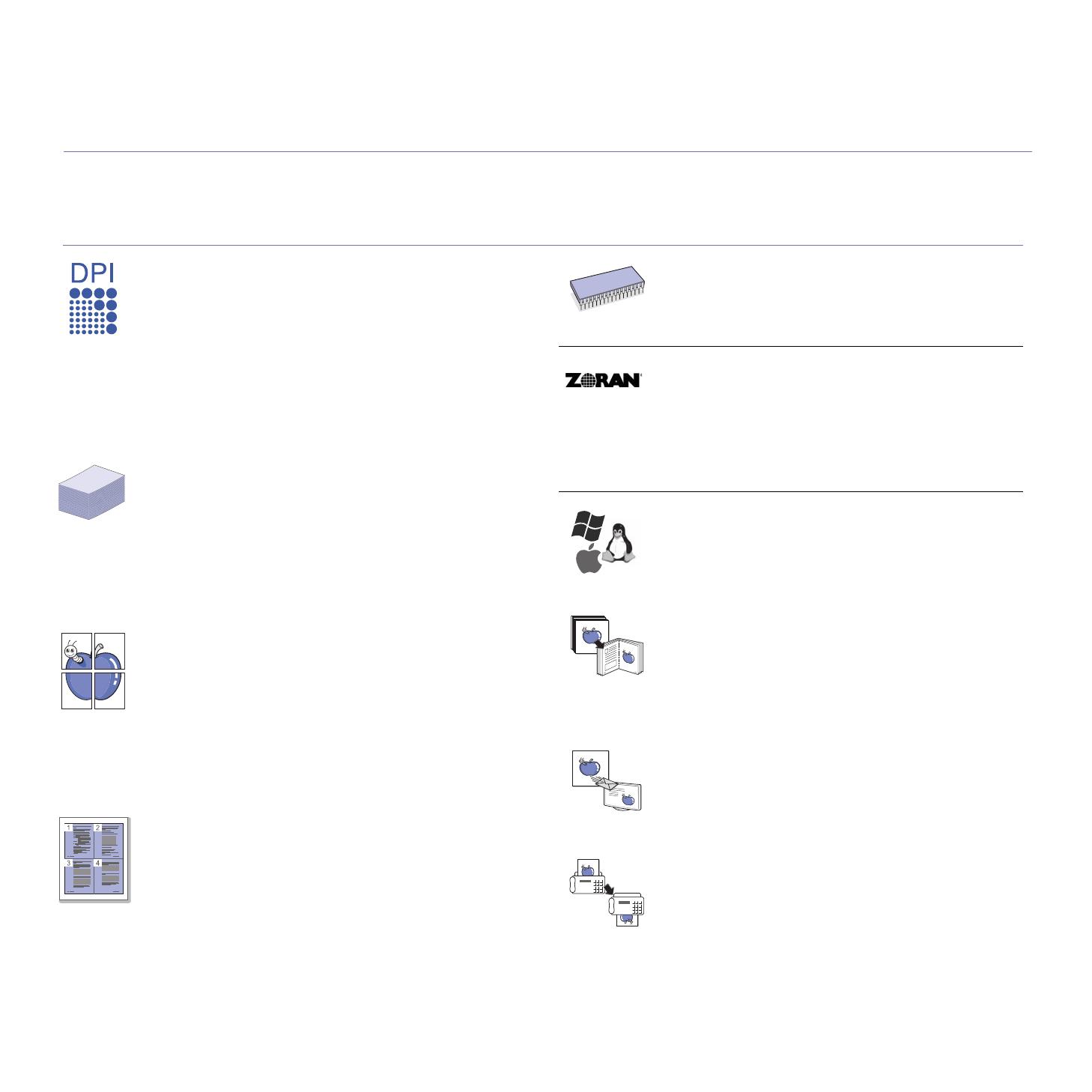
2_Функции вашего нового лазерного устройства
Функции вашего нового лазерного
устройства
Данное устройство поддерживает ряд специальных функций, позволяющих улучшить качество печати документов.
С его помощью возможно следующее.
Быстрая и высококачественная печать
• Печать полноцветных изображений с использованием
голубого, пурпурного, желтого и черного цветов.
• Максимальное разрешение при печати составляет
2400 x 600 тчк/дюйм. См. раздел Программное
обеспечение.
• Принтер позволяет выполнять печать на
бумаге размера A4 со скоростью до 20 стр./мин.
(CLX-6200 Series), 24 стр./мин. (CLX-6240 Series),
атакже на бумаге размером Letter со скоростью
до 21 стр./мин. (CLX-6200 Series), 25 стр./мин.
(CLX-6240 Series).
Поддержка разнообразных типов материалов
для печати
• Многоцелевой лоток позволяет печатать на фирменных
бланках, конвертах, наклейках, открытках, прозрачной
пленке, плотной бумаге и бумаге нестандартного
размера. В этот лоток можно загрузить до 100 листов
обычной бумаги.
• Емкость лотка 1 составляет 250 листов, а емкость
дополнительного лотка составляет 500 листов; в них
можно загружать бумагу разного размера.
Создание профессиональных документов
• Печать водяных знаков. В документ можно добавлять
различные надписи, например «Секретно».
См. Программное обеспечение.
• Печать плакатов. Текст и изображение на каждой
странице документа можно увеличить, распечатав
на нескольких листах бумаги и затем склеив из этих
листов плакат. См. раздел Программное обеспечение.
• Готовые формы и фирменные бланки можно печатать
на обычной бумаге. См. раздел Программное
обеспечение.
Экономия средств и времени
• В целях экономии бумаги можно распечатывать
несколько страниц на одном листе.
• Данное устройство экономит электроэнергию,
автоматически снижая ее потребление в режиме
ожидания.
• Для экономии бумаги можно печатать на обеих сторонах
листа (функция двусторонней печати). См.
раздел
Программное обеспечение.
Расширение возможностей устройства
• Принтер имеет дополнительный разъем для увеличения
объема памяти (см. с. 99).
• Эмуляция Zoran IPS*, совместимая с PostScript 3 (PS),
делает возможной печать PS.
.
Печать в различных средах
• Печать можно выполнять из операционных систем
Windows 2000 и Windows XP/2003/Vista, а также Linux
и Macintosh.
• Устройство оснащено интерфейсом USB и сетевым
интерфейсом.
Копирование оригиналов в различных форматах
• Устройство может печатать несколько копий
изображения исходного документа на одной странице.
• Специальные функции устройства позволяют удалять
фон при копировании каталогов и газет.
• Предусматривается одновременная корректировка
качества печати и размера изображения.
Сканирование оригиналов и их немедленная отправка
• Цветное сканирование с эффективным сжатием в
форматах JPEG, TIFF и PDF.
• Оперативное сканирование и передача файлов
нескольким адресатам методом сетевого
сканирования.
Отправка факсов в заранее установленное время
(модели CLX-6200FX, CLX-6210FX, CLX-6240FX)
• Факс можно отправить не только в строго
определенное время, но и сразу на несколько узлов.
• В зависимости от настройки, после передачи факса
устройство может напечатать сопутствующие отчеты.
* Эмуляция Zoran IPS, совместимая с языком
PostScript 3
© Zoran Corporation, 1995–2005. Все права защищены.
Zoran, логотип Zoran, IPS/PS3 и OneImage являются
товарными знаками корпорации Zoran.
* 136 шрифтов PS3
Содержит UFST и MicroType компании Monotype Imaging Inc.
Специальные возможности